Phiên bản Windows mới nhất là gì?
Ngày phát hành Microsoft(Microsoft) Windows 11 ra công chúng là ngày 5 tháng 10(October 5th) năm 2021. Phiên bản mới nhất này được gọi là “21H2”, nhưng đã có một số bản cập nhật nhỏ cho hệ điều hành mới nhất của Microsoft , với các bản cập nhật quan trọng được lên kế hoạch cho tương lai.
Nếu bạn muốn cập nhật hệ điều hành hiện tại của mình lên phiên bản tiên tiến nhất, thì phiên bản mới nhất của Windows 11 là thứ bạn muốn.

Hiểu số phiên bản (Version)Windows 11
Microsoft phát hành hai loại bản cập nhật:
- Các bản cập nhật tính năng là các bản phát hành lớn hàng năm, nơi Windows nhận được các tính năng và bổ sung mới quan trọng.
- Các bản cập nhật chất lượng là các bản cập nhật gia tăng bao gồm các bản sửa lỗi và bản cập nhật bảo mật.
Các bản cập nhật được đánh dấu là "tích lũy" chứa tất cả các bản cập nhật có trước chúng. Vì vậy, bạn không cần phải cài đặt từng cái đã có trước đó.
Số phiên bản tính năng chính bao gồm hai phần, phần đầu tiên đại diện cho năm phát hành và phần thứ hai mô tả việc phát hành xảy ra vào nửa đầu hay nửa sau của năm đó. Vì vậy, ví dụ, phiên bản 20H2 sẽ được phát hành vào nửa cuối năm 2020.

Cập nhật chất lượng được dán nhãn cả năm và tháng. Vì vậy, bản cập nhật chất lượng 2022-01 sẽ được phát hành vào tháng 1 năm 2022(January 2022) . Nhiều bản cập nhật chất lượng có thể xảy ra trong cùng một tháng. Mỗi bản cập nhật có một số Cơ sở tri thức(Knowledgebase) (KB) duy nhất. Ví dụ: bản phát hành Windows 11 2022-01 được gọi là KB5010690 .

Gói chống vi-rút tích hợp, Microsoft Defender , nhận các bản cập nhật riêng biệt được gọi là Cập nhật Thông minh Bảo mật(Security Intelligence Updates) . Tương tự như vậy(Likewise) , trình duyệt web Microsoft Edge(Microsoft Edge web) và Microsoft Office có các đường dẫn cập nhật riêng.
Phiên bản(Latest Version) Windows mới nhất là Windows 11(Windows Is Windows 11) , Phiên bản 21H2(Version 21H2)
Tại thời điểm viết bài, phiên bản mới nhất hiện tại của Windows 11 là 21H2. Bản cập nhật Chất lượng tích lũy mới nhất là 2022-05 KB 5013943 .
Giao diện người dùng mới (UI)(A New User Interface (UI))
Windows 11 có giao diện người dùng được cải tiến hoàn toàn. Phiên bản mới này của giao diện Windows mô phỏng lại thiết lập (Windows)Start Menu được tìm thấy trong các phiên bản Windows trước , chẳng hạn như Windows 7 và 10. Hệ thống ô "Metro" trong Windows 8 và 8.1 đã hoàn toàn biến mất, thậm chí là dấu tích tồn tại trong Windows 10 . Thanh Taskbar hiện được căn giữa theo cách gợi nhớ đến Apple macOS và iOS dành cho iPad. Tuy nhiên, nó có thể được căn chỉnh sang trái nếu bạn muốn. Thanh Tìm kiếm(Search Bar) hiện cũng nằm ở đầu menu.

Trợ lý giọng nói của Microsoft, Cortana , đáng chú ý là không có trong Windows 11 khi công ty hạ gục đối thủ cạnh tranh Siri(Siri-competitor) của mình . Trong khi Siri tỏ ra phổ biến trên iPhone và iPad, người dùng Windows không mấy mặn mà với chức năng trợ lý giọng nói.
Trung tâm Hành động(Action Center) mới thống nhất gọn gàng các thông báo và điều khiển cho Wi-Fi , Bluetooth và các chức năng thông thường khác. Microsoft cũng đang dần ngừng sử dụng Control Panel để chuyển sang ứng dụng (deprecating the Control Panel)Cài đặt(Settings) được tổ chức hợp lý hơn .
Hệ thống con Windows dành cho Android(The Windows Subsystem for Android)

Windows 11 cung cấp khả năng cài đặt và chạy các ứng dụng Android từ Amazon store trong Windows mà không cần đến điện thoại thông minh. Về mặt kỹ thuật, đây chưa phải là một tính năng hoạt động trong bản phát hành công khai của Windows 11 , nhưng nó có thể truy cập được dưới dạng tính năng beta. Chúng tôi đã thử nghiệm việc triển khai ban đầu này và mặc dù nó ít nhiều hoạt động, nhưng nó vẫn chưa được hoàn thiện.
Hệ thống con Windows dành cho Linux(The Windows Subsystem for Linux)
Giống như giải pháp Android ở trên, tính năng này cho phép bạn chạy phần mềm Linux trên (Linux)Windows 11 . Không giống như tính năng Android , đây đã là một phần của bản phát hành chính; bạn sẽ phải kích hoạt và cài đặt thành phần này trong các tính năng của Windows .
Tiêu chuẩn bảo mật hệ thống Windows mới(New Windows System Security Standards)

Windows 11 lưu trữ rất nhiều mã cũ có thể gây ra các lỗ hổng bảo mật. Ngoài ra, chạy Windows 11 yêu cầu mức độ bảo mật phần cứng cao hơn. Cụ thể, nó yêu cầu TPM ( Mô-đun nền tảng đáng tin cậy(Trusted Platform Module) ), nếu không bạn không thể cài đặt nó.
Yêu cầu TPM(TPM) này phá vỡ khả năng tương thích với các CPU cũ hơn và chỉ có thể được cài đặt trên (CPUs)CPU AMD (AMD CPU)Intel thế hệ thứ 8 hoặc Ryzen 3000-series .
Cải thiện hiệu suất chơi game và tích hợp Xbox(Improved Gaming Performance and Xbox Integration)

Microsoft đã tích hợp đầy đủ ứng dụng Xbox và dịch vụ (Xbox)Xbox Game Pass vào Windows 11 . Hơn hết, Windows 11 hứa hẹn sẽ hỗ trợ tốt nhất cho các trò chơi điện tử. Đây là hệ điều hành Windows tốt nhất để chạy CPU Intel(Intel CPUs) thế hệ thứ 12 và có sự hỗ trợ tốt nhất cho các công nghệ như tăng tốc lưu trữ dựa trên GPU.
Windows 11 có các phiên(Comes) bản khác nhau(Different)
Windows 11 có một số phiên bản:
- Nhà.
- Chuyên nghiệp.
- Giáo dục.
- Doanh nghiệp.
- Giáo dục chuyên nghiệp.
- Pro cho Máy trạm.
- Thực tế hỗn hợp.
- máy chủ Windows
Chỉ có phiên bản Home và Pro được hầu hết người dùng Windows quan tâm . Điều quan trọng cần hiểu là bạn chỉ có thể cập nhật hoặc nâng cấp phiên bản Windows của mình lên một phiên bản khác của cùng một phiên bản. Vì vậy, ví dụ: người dùng Windows 10 Enterprise chỉ có thể chuyển lên Windows 11 Enterprise . Để thay đổi phiên bản Windows bạn có, bạn phải mua giấy phép Windows cho phiên bản đó.
Tìm hiểu các kênh phát hành
Khi chúng tôi đề cập đến phiên bản mới nhất của Windows 11 , chúng tôi đang đề cập rõ ràng đến “kênh” phát hành chính. Đây là kênh cập nhật nhận các bản cập nhật đã được kiểm tra rộng rãi và xóa cho mọi người dùng Windows .
Kênh Người dùng nội bộ Windows(Windows Insider) cung cấp cho mọi người dùng quyền truy cập vào các phiên bản Windows trong tương lai và các tính năng đi kèm với các phiên bản đó. Insider s có thể cung cấp thông tin chi tiết và phản hồi về các tính năng mới này, giúp Microsoft hoàn thiện chúng trước khi phát hành. Chúng tôi khuyên bạn không nên sử dụng kênh Insider trên máy tính chính quan trọng của mình vì luôn có khả năng mất ổn định và mất dữ liệu.
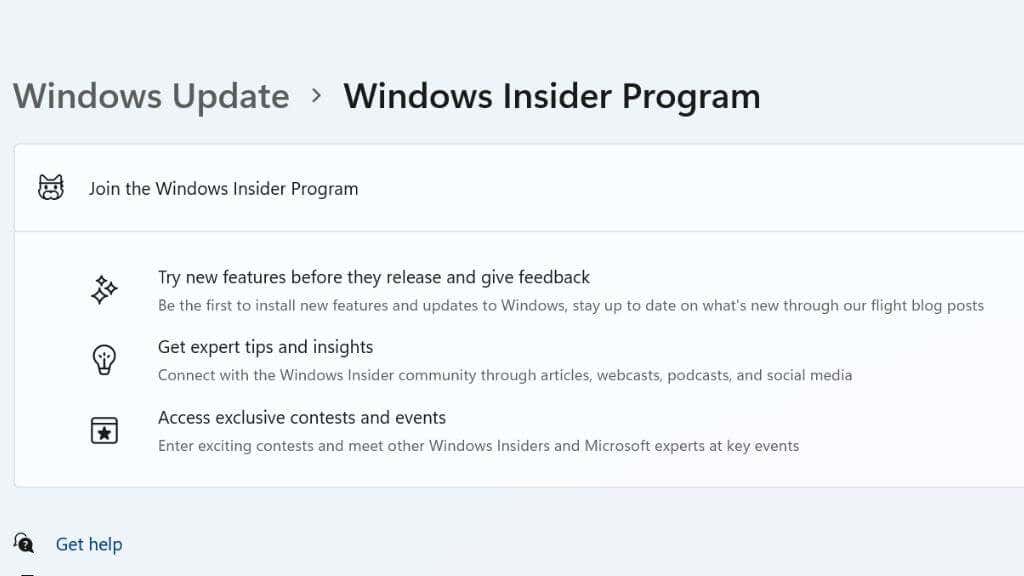
Kênh Dev ( Nhà phát triển(Developer) ) cung cấp các bản cập nhật Windows 11 mà không bị ràng buộc với bất kỳ bản cập nhật Windows nào trong tương lai. (Windows)Kênh này dành cho những người dùng có kỹ thuật cao liên quan đến việc phát triển phần mềm Windows .
Khi bạn chuyển sang một trong các kênh này, bạn không còn đi đúng hướng với bản dựng Windows chính và do đó, số phiên bản được thảo luận ở đây không áp dụng.
Cách kiểm tra phiên bản(Version) Windows bạn(Windows) có
Kiểm tra phiên bản Windows của bạn rất đơn giản. Chỉ cần(Just) chọn nút Bắt đầu(Start button) > Ứng dụng Cài đặt(Settings App) > Hệ thống(System) > Giới thiệu(About) .

Sau đó, kiểm tra trong Thông số kỹ thuật của Windows(Windows Specifications) bên cạnh “phiên bản”. Trong ví dụ ở đây, bạn có thể thấy đây là phiên bản 21H2. Nhiều người dùng và các ấn phẩm mong đợi bản cập nhật lớn đầu tiên cho Windows 11 sẽ xảy ra vào nửa đầu năm 2022, nhưng tính đến thời điểm viết bài, phiên bản 22H1 vẫn chưa được nhìn thấy. Thay vào đó, phiên bản dự kiến tiếp theo là 22H2, với tên mã Sun Valley .
Cách cập nhật lên phiên bản (Latest Version)Windows mới nhất
Cho dù bạn đang sử dụng Windows 10 hay đã là người dùng Windows 11 , tất cả những gì bạn phải làm để bắt đầu cập nhật là đi tới Nút Menu Bắt đầu(Start Menu Button) > Ứng dụng Cài đặt(Settings App) > Windows Update .

Bạn sẽ thấy các bản cập nhật đang chờ xử lý hoặc bản cập nhật của bạn. Chọn cài đặt bản cập nhật ngay lập tức hay kiểm tra bản cập nhật theo cách thủ công bằng cách chọn Kiểm tra(Check) bản cập nhật(Updates) . Windows sẽ xử lý phần còn lại.
Nếu bạn là người dùng Windows 10 muốn cập nhật lên Windows 11 và bản cập nhật không hiển thị cho bạn, hãy truy cập trang tải xuống Windows 11(Windows 11 download page) và chọn phương pháp cài đặt tốt nhất. Chúng tôi khuyên bạn nên thử Hỗ trợ cài đặt (Installation Assistant)Windows 11 trước, nhưng nếu bạn muốn cập nhật một máy tính khác, bạn có thể sử dụng công cụ Media Creation hoặc ghi tệp ISO đã tải xuống vào đĩa. Nếu bạn có khóa cấp phép Windows 10 , bạn có thể sử dụng nó để kích hoạt Windows 11 .
Bạn có thể mua Windows 11 ở đâu?
Như đã đề cập ở trên, nếu bạn là người dùng Windows 10 , bạn có thể được nâng cấp miễn phí lên Windows 11 miễn là máy tính của bạn đáp ứng các thông số kỹ thuật tối thiểu. Tuy nhiên, ví dụ: nếu bạn đã xây dựng một máy tính từ các thành phần và bạn cần có giấy phép Windows 11 cho nó, bạn sẽ phải trả phí để có được giấy phép.

Bạn có thể mua Windows 11 trực tiếp từ Microsoft Store , nơi bạn sẽ nhận được quyền kỹ thuật số được liên kết với Tài khoản Microsoft(Microsoft Account) của bạn . Bạn cũng có thể mua Windows 11 từ người bán bên thứ ba, dưới dạng bản sao vật lý bao gồm đĩa hoặc ổ đĩa flash được tải sẵn hoặc chỉ là khóa cấp phép. Trong phần trước, bất kỳ ai cũng có thể tải xuống và cài đặt Windows 11 mà không cần key. Sau đó(Later) , bạn có thể kích hoạt bản sao của mình bằng cách liên kết Tài khoản Microsoft(Microsoft Account) hoặc nhập khóa bạn đã mua.
Bạn có thể nhận được các khóa chiết khấu cao từ những người bán bên thứ ba bán lại các khóa cấp phép số lượng lớn nhưng hãy lưu ý rằng điều này có thể rủi ro và có thể vi phạm các điều khoản cấp phép.
Bạn có nên tải phiên bản (Latest Version)Windows mới nhất không?
Tại thời điểm viết bài, Microsoft đã thông báo rằng họ coi Windows 11 đã sẵn sàng để sử dụng chung gần một năm sau khi phát hành. Điều đó có nghĩa là bất kỳ ai đang chờ đợi sự ổn định đủ tốt cho các máy tính quan trọng trong công việc hoặc nhiệm vụ đều có thể xem xét nâng cấp.
Tuy nhiên, ngoại trừ các bản cập nhật về độ ổn định và bảo mật, nhìn chung không phải là ý kiến hay nếu bạn nâng cấp lên phiên bản Windows mới hơn ngay khi có bản cập nhật. Tốt hơn hết là bạn nên đợi để những người dùng sớm phát hiện ra bất kỳ lỗi hoặc sự cố mới nào và khắc phục trước khi mạo hiểm với máy tính của bạn.
Related posts
Truy cập BIOS và thay đổi thứ tự khởi động cho mọi phiên bản Windows
9 Quick Ways Để tạo Image Transparent trên Windows and Mac
Cách khôi phục các tệp đã bị xóa trong Windows
Cách ký vào PDF File trên Windows
Windows 10 & Windows 7 RAM Requirements - Bạn cần bao nhiêu bộ nhớ?
Cách thiết lập máy chủ FTP trong Windows bằng IIS
Cách khôi phục Windows về Cài đặt gốc
Bật các thành phần máy tính bảng Windows trong Windows
Cách xóa mạnh hàng đợi in trong Windows
Đối phó với quá nhiều phông chữ trong Windows?
Cách thay đổi ngôn ngữ bàn phím trong Windows
Sửa lỗi Windows Live Mail 0x800CCC0B
Cách tối ưu hóa tệp hoán trang trong Windows
Chạy các chương trình cũ hơn ở chế độ tương thích trong Windows 11/10
Cách ngăn chặn việc tắt máy tính Windows
Mất hoặc Quên mật khẩu quản trị viên trong Windows?
Thay đổi hoặc giả mạo địa chỉ MAC trong Windows hoặc OS X
5 cách để bẻ khóa hoặc đặt lại mật khẩu Windows đã quên
Thay đổi âm thanh khởi động và tắt máy của Windows
Cách chuyển đổi WebP thành GIF trên Windows or Mac
